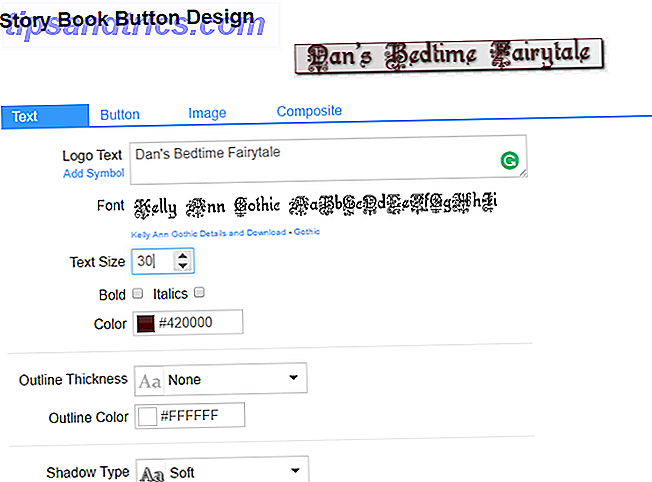Si Outlook no se inicia correctamente, es posible que deba reparar su bandeja de entrada. Handily, Outlook ofrece una herramienta de reparación integrada que puede ayudarlo a solucionar diversos problemas con sus archivos PST y le mostraremos cómo usarlo.
Si la herramienta de reparación no es de ayuda, también ejecutaremos varios otros pasos de solución de problemas que podrían reparar su bandeja de entrada o ayudarlo a obtener acceso a Outlook, como actualizar Office o deshabilitar complementos.
Si tiene sus propios consejos para compartir en lo que respecta a la reparación de archivos de Outlook, háganoslo saber en la sección de comentarios a continuación.
¿Necesita usar la herramienta?
El error que ve al iniciar Outlook puede variar. La mayoría de ellos le dirá específicamente que hay un problema con el archivo PST. Algunos ejemplos de los errores incluyen:
- Se han detectado errores en el archivo [ruta del archivo PST aquí]. Salga de Outlook y de todas las aplicaciones habilitadas para correo, y luego use la herramienta de reparación de Bandeja de entrada.
- El archivo [ruta del archivo PST aquí] no es un archivo de datos de Outlook (.pst).
- No se puede iniciar Microsoft Office Outlook. No se puede abrir la ventana de Outlook. No se puede abrir el conjunto de carpetas. La operación falló.
Si el error indica específicamente un error en un archivo PST, debe usar la herramienta de reparación. Pero incluso si no es así, vale la pena intentarlo de todos modos.
Usando la herramienta de reparación
Primero, debe encontrar dónde está almacenado el archivo PST que desea reparar. La mayoría de las veces, esta ruta de carpeta se proporciona en cualquier mensaje de error que esté recibiendo. Dependiendo de su versión de Outlook Microsoft Outlook Web Vs. Escritorio: ¿Cuál es el mejor para usted? Microsoft Outlook Web vs. Escritorio: ¿Cuál es el mejor para usted? Outlook.com es un potente cliente de correo electrónico en línea gratuito con Office Online. Pero, ¿puede Outlook en la web competir con su contraparte de escritorio? Nuestra comparación de Outlook lo ayudará a decidir por usted mismo. Leer más, debe estar ubicado en la siguiente carpeta:
- Outlook 2007 y anteriores: C: \ Users \% username% \ AppData \ Local \ Microsoft \ Outlook \
- Outlook 2010 y más allá: C: \ Users \% username% \ Documents \ Outlook Files \
Si no tiene suerte, abra el Explorador de archivos y realice una búsqueda. ¿Cuáles son las herramientas más rápidas para la búsqueda en el escritorio de Windows? ¿Cuáles son las herramientas más rápidas para la búsqueda en el escritorio de Windows? La búsqueda es una de las herramientas digitales que damos por sentado y en la que confiamos mucho. Afortunadamente, Windows viene con una función de búsqueda práctica. ¿Podrían las herramientas de terceros ser mejores y más rápidas? Hicimos la prueba. Lea más sobre * .pst para poder devolver todos los archivos PST en su sistema.
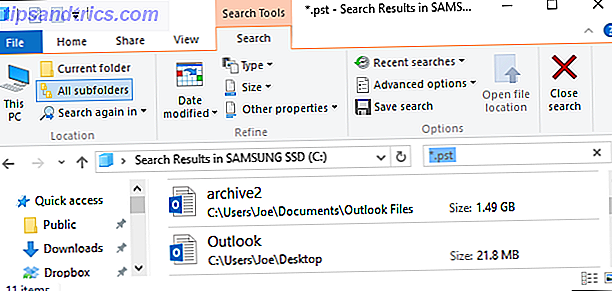
En segundo lugar, debe ubicar la herramienta de reparación en su sistema. Se instala de forma predeterminada con Outlook, pero su ubicación real variará según el tipo de sistema operativo y la versión de Outlook. El programa se llama scanpst.exe.
En términos generales, estará en una de estas carpetas, reemplazando XX con su versión de Office:
- C: \ Archivos de programa \ Microsoft Office \ OfficeXX \
- C: \ Archivos de programa \ Microsoft Office XX \ root \ officeXX \
Alternativamente, lo verá en el equivalente de Archivos de programa (x86) . Si no puede encontrarlo, use el Explorador de archivos. 10 Características poco conocidas de Windows File Explorer. 10 Características poco conocidas del Explorador de archivos de Windows. No permita que Windows File Explorer lo engañe con su apariencia simple. ¡Es capaz de muchas más acciones y ajustes de los que permite! Permítanos mostrarle un montón de ellos. Lea más para hacer una búsqueda del sistema para scanpst.exe .

Antes de comenzar, cierre Outlook y cualquier otra aplicación que pueda ejecutar cualquier archivo de Outlook.
Ahora está listo, así que inicie scanpst.exe . Seleccione Buscar ..., busque y seleccione su archivo de Outlook, haga clic en Abrir y presione Inicio para comenzar el escaneo. La herramienta funcionará a través de varias comprobaciones, pero aún no realizará ningún cambio en su archivo.

Una vez completado, recibirás un mensaje para decir que el archivo ha sido escaneado. Si corresponde, también se le informará que hay errores en el archivo. Puede hacer clic en Detalles ... para obtener más información acerca de esos errores, aunque la descripción puede ser un poco vaga.
Asegúrese de hacer una copia de seguridad del archivo escaneado antes de reparar marcado. Aunque esta herramienta no debería dañar más su archivo, es mejor estar seguro que lamentar.

Cuando esté listo, haga clic en Reparar . Comenzará a funcionar su magia y puede tomar un poco de tiempo si está reparando un archivo grande, así que no se preocupe si el programa parece que no responde.
Cuando haya terminado, verá una ventana que lee Reparación completa . Si tiene varios archivos de Outlook, repita este proceso para cada uno de ellos.
Ahora puede volver a abrir Outlook, con suerte sin errores. Puede encontrar que aunque sus correos electrónicos se han recuperado, las estructuras de carpetas no. Sus correos electrónicos pueden estar en una carpeta de objetos perdidos .
Si los problemas continúan ocurriendo, siga leyendo para obtener más pasos de solución de problemas.
Otra solución de problemas
Si el uso de la herramienta de reparación de la Bandeja de entrada no resolvió los problemas con Outlook, estos pasos podrían ser.
Actualizar Office
Al mantener a Office actualizada Actualizaciones automáticas en Microsoft Office 2016 Explicaron las actualizaciones automáticas en Microsoft Office 2016 Explicación Microsoft Office 2016 ejecutará una función de actualización automática y varias ramas de servicio diferentes similares a Windows 10. Vamos a explorar lo que eso significa para su Instalación de Office 2016 Lea más, puede asegurarse de que los errores estén corregidos y que las vulnerabilidades estén cerradas. Estos pueden ser entregados a través de Windows Update Cómo averiguar todo lo último sobre Windows Update Cómo encontrar lo último sobre Windows Update Una vez al mes en Patch Tuesday, Microsoft publica actualizaciones acumulativas para todos los usuarios de Windows. Le mostraremos cómo recopilar información sobre actualizaciones y sobre la configuración de Windows Update que debe conocer. Lea más, así que vamos a verificar si tiene activadas las actualizaciones automáticas de Office.

En Windows 10, presione la tecla de Windows + I y seleccione Actualizar y seguridad . A continuación, haga clic en Opciones avanzadas y marque la casilla Dar actualizaciones para otros productos de Microsoft cuando actualice Windows . Luego retrocede una página y busca actualizaciones .
En Windows 7 y 8, abra el Panel de control (ya sea a través del menú Inicio o la tecla Windows + X ). Seleccione Sistema y seguridad, luego Windows Update . Haga clic en Cambiar configuración y marque Dame actualizaciones para otros productos de Microsoft cuando actualice Windows .
Oficina de reparación
Puede intentar ejecutar una herramienta integrada para reparar cualquier problema con Office. Primero, cierre todos los programas de Office que tenga abiertos. A continuación, abra el Panel de control y seleccione Programas y características (o simplemente haga una búsqueda del sistema para esto). Seleccione su versión de Office de la lista y luego haga clic en Cambiar .

Desde la ventana que se abre, la opción ideal para seleccionar es Reparación en línea . Esto requiere una conexión a Internet y es la elección más completa, aunque tomará más tiempo. Si trabaja sin conexión y no tiene otra opción, puede seleccionar Reparación rápida .
Deshabilitar complementos
Es posible que un complemento impida que Outlook se cargue correctamente. Para ayudar a determinar esto, haga una búsqueda del sistema para outlook.exe / safe y luego seleccione el resultado. Si Outlook se inicia, vaya a Archivo> Opciones> Complementos . En la parte inferior de la ventana, seleccione Administrar: Complementos COM y haga clic en Ir ....

Borre todos los cuadros y luego haga clic en Aceptar . Cierre Outlook y vuelva a abrirlo normalmente. Si el problema no ocurre, uno de los complementos fue la causa. Puede marcar cada uno de los complementos, volviendo a cargar Outlook después de cada uno, para averiguar cuál es el complemento exacto que le causa problemas. Luego, siga los pasos anteriores nuevamente para desactivarlo definitivamente.
Mantener Outlook saludable
Siempre es una buena práctica hacer una copia de seguridad de sus datos; tus archivos de Outlook no son diferentes. Si tiene una copia de seguridad de sus archivos PST, es posible que los errores futuros se resuelvan mediante la restauración de una copia de seguridad sana en lugar de reparar un archivo en vivo. Para esto puede usar cualquier herramienta de respaldo decente. Las 10 mejores aplicaciones de software de respaldo para su PC Las 10 mejores aplicaciones de software de respaldo para su PC Lea más o un programa específico para hacer copias de seguridad de correo electrónico Cómo hacer una copia de seguridad de su correo electrónico y perfiles de navegador con KLS Mail Backup Sus perfiles de correo electrónico y navegador con KLS Mail Backup Lea más.
Si está listo, termine con Outlook, podría ser el momento de investigar aplicaciones de correo electrónico alternativas. 5 de los mejores clientes de correo electrónico de escritorio que no cuestan una moneda de diez centavos de los mejores clientes de correo electrónico de escritorio que no cuestan una moneda de diez centavos. un cliente de correo electrónico de escritorio para manejar su correo entrante? Le mostramos los mejores clientes de correo electrónico de escritorio que puede obtener de forma gratuita. Lee mas . De lo contrario, es posible que desee utilizar otra oferta de Microsoft, como la aplicación de correo en Windows 8 y superior. Cómo configurar y solucionar problemas de la aplicación de correo en Windows 8 Cómo configurar y solucionar problemas de la aplicación de correo en Windows 8 Windows 8 presenta una bonita mancha Aplicación de correo. Si creía que solo era compatible con cuentas de Microsoft, como Hotmail, Windows Live o Outlook, se equivocaba. La aplicación de correo de Windows 8 le permite agregar cualquier ... Leer más.
¿Alguna vez tuvo que reparar su bandeja de entrada de Outlook? ¿Tienes algún otro método para compartir?
Crédito de la imagen: Tool belt by ThailandPhoto2 a través de Shutterstock